คำถาม
ปัญหา: วิธีแก้ไขเพจไม่สามารถโหลดใน Microsoft Store ได้
สวัสดี ฉันเพิ่งติดตั้งพีซีของฉันใหม่ และตอนนี้ฉันไม่สามารถใช้ Microsoft Store ได้อย่างถูกต้อง เมื่อใดก็ตามที่ฉันพยายามเปิดใช้งาน ฉันจะได้รับเสมอว่า "ไม่สามารถโหลดหน้าได้ โปรดลองอีกครั้งในภายหลัง” ข้อผิดพลาด การกด "รีเฟรชหน้านี้" ไม่ได้ช่วยอะไรจริงๆ และฉันไม่ได้ติดอยู่กับร้านค้าที่ใช้งานไม่ได้ กรุณาช่วย.
เฉลยคำตอบ
Microsoft Store ซึ่งเดิมเรียกว่า Windows Store เป็นหนึ่งในส่วนเสริมที่สำคัญที่สุดในระบบปฏิบัติการโดยรวม
[1] อนุญาตให้ผู้ใช้ดาวน์โหลดและอัปเดตแอปพลิเคชันที่ผ่านการตรวจสอบความปลอดภัยอย่างเข้มงวด – การไปที่เว็บไซต์บุคคลที่สามและดาวน์โหลดซอฟต์แวร์มีความจำเป็นน้อยกว่าเมื่อก่อนมาก“ไม่สามารถโหลดหน้าได้ โปรดลองอีกครั้งในภายหลัง” เป็นข้อผิดพลาดของ Windows ที่ผู้ใช้ได้รับเมื่อพยายามใช้ Microsoft Store ในบางกรณีเหตุการณ์ไม่สอดคล้องกัน หลายคนบอกว่าพวกเขาพบข้อผิดพลาดทุกครั้งที่พยายามเปิดแอป ทำให้แอปไร้ประโยชน์โดยสิ้นเชิงในสถานะดังกล่าว
สถานการณ์ที่ผู้ใช้พบข้อผิดพลาดนี้อาจแตกต่างกัน ผู้ใช้บางคนกล่าวว่ากิจกรรมเริ่มต้นอย่างกะทันหัน โดยที่พวกเขาไม่ได้ติดตั้งหรือเปลี่ยนแปลงอะไรบนระบบปฏิบัติการของตน อย่างไรก็ตาม คนส่วนใหญ่อ้างว่าข้อผิดพลาด "ไม่สามารถโหลดเพจ" ของ Windows Store ได้เริ่มเกิดขึ้นหลังจากเหตุการณ์บางอย่าง เช่น หลังจากเหตุการณ์ล่าสุด อัพเดท ถูกนำไปใช้หรือติดตั้งระบบปฏิบัติการใหม่
ในบางกรณี ผู้ใช้รายงานว่าได้รับรหัสข้อผิดพลาดที่ไปพร้อมกับข้อความแสดงข้อผิดพลาด – 0x80131505 0x8000FFFF, 0x80131500และอีกสองสามราย รหัสข้อผิดพลาดเหล่านี้อาจให้คำแนะนำเล็กน้อยว่าเหตุใดจึงเกิดข้อผิดพลาด แม้ว่าจะไม่ได้ระบุเหตุผลเฉพาะในข้อความก็ตาม
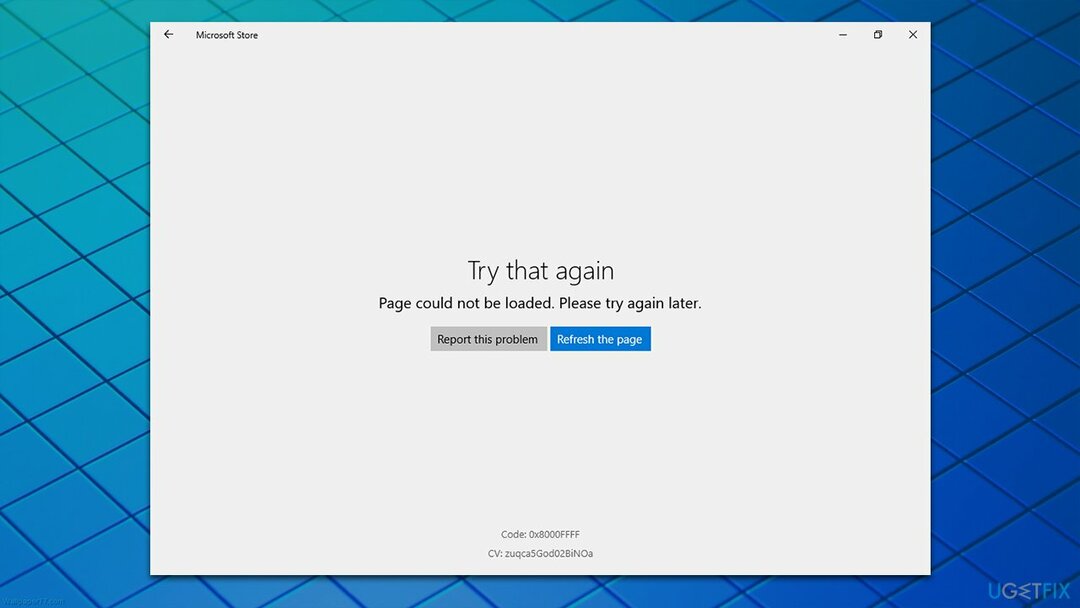
ดังนั้นจึงอาจมีสาเหตุหลายประการที่ข้อผิดพลาด "ไม่สามารถโหลดเพจ" ใน Windows ได้ ตัวอย่างเช่น ไฟล์ระบบที่เสียหายอาจส่งผลให้แอป Windows ทำงานผิดปกติ แคชที่มีปัญหา[2] การติดเชื้อไวรัส ข้อบกพร่องทั่วไป[3] และอื่น ๆ. เนื่องจากบางครั้งอาจเป็นเรื่องยากที่จะระบุสาเหตุหลัก เราขอแนะนำให้เรียกใช้การสแกนด้วยยูทิลิตี้การซ่อมแซมและบำรุงรักษาพีซีก่อน Reimageเครื่องซักผ้า Mac X9 – อาจแก้ไขข้อผิดพลาดได้โดยอัตโนมัติ
แก้ไข 1 เรียกใช้ตัวแก้ไขปัญหาแอพ Windows Store
ในการซ่อมแซมระบบที่เสียหาย คุณต้องซื้อ. เวอร์ชันลิขสิทธิ์ Reimage Reimage.
ดังที่เราได้กล่าวมาหลายครั้งแล้วว่า ตัวแก้ไขปัญหาของ Windows เป็นเครื่องมือที่ยอดเยี่ยมในการเริ่มการกู้คืนจากปัญหาคอมพิวเตอร์ต่างๆ เนื่องจากปัญหาอยู่ใน Microsoft Store เราจึงแนะนำให้เรียกใช้ตัวแก้ไขปัญหาที่เหมาะสมก่อน:
- พิมพ์ แก้ไขปัญหา ใน Windows ค้นหาและกด เข้า
- ที่ด้านขวาของหน้าต่าง ให้คลิก เครื่องมือแก้ปัญหาเพิ่มเติม
- เลื่อนลงเพื่อค้นหา แอพ Windows Store ส่วนและเลือกมัน
- คลิก เรียกใช้ตัวแก้ไขปัญหา และรอจนกว่าการสแกนจะเสร็จสิ้น
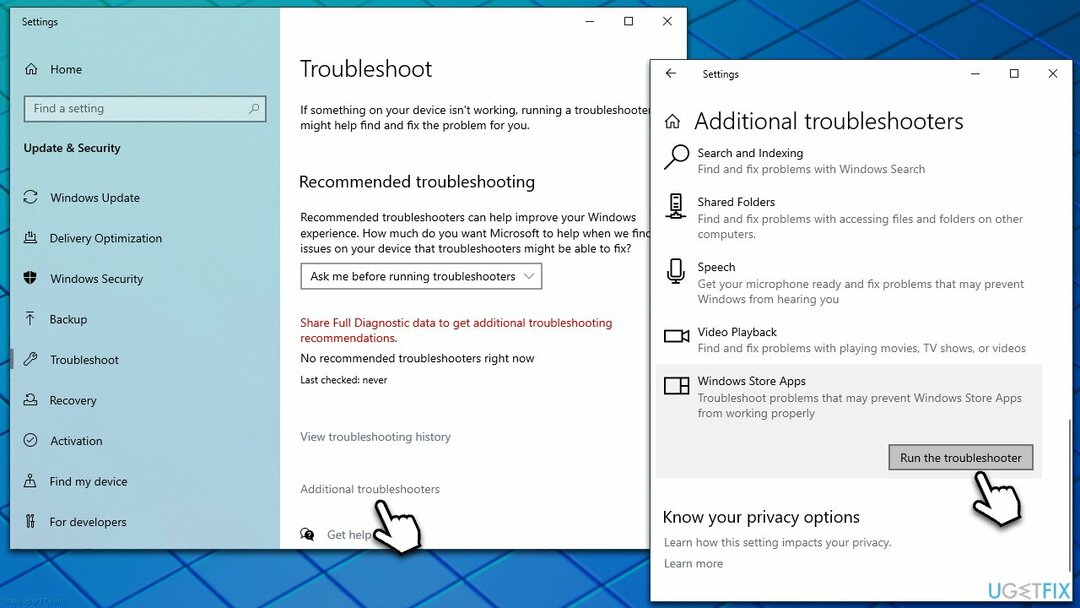
- ใช้การแก้ไขที่แนะนำและ เริ่มต้นใหม่ ระบบของคุณ
แก้ไข 2 รีเซ็ตแคชแอป Windows Store
ในการซ่อมแซมระบบที่เสียหาย คุณต้องซื้อ. เวอร์ชันลิขสิทธิ์ Reimage Reimage.
- ในการค้นหาของ Windows ให้พิมพ์ wsreset.exe และตี เข้า
- ณ จุดนี้ หน้าต่างป๊อปอัปสีดำจะปรากฏขึ้น – อย่าปิดมัน
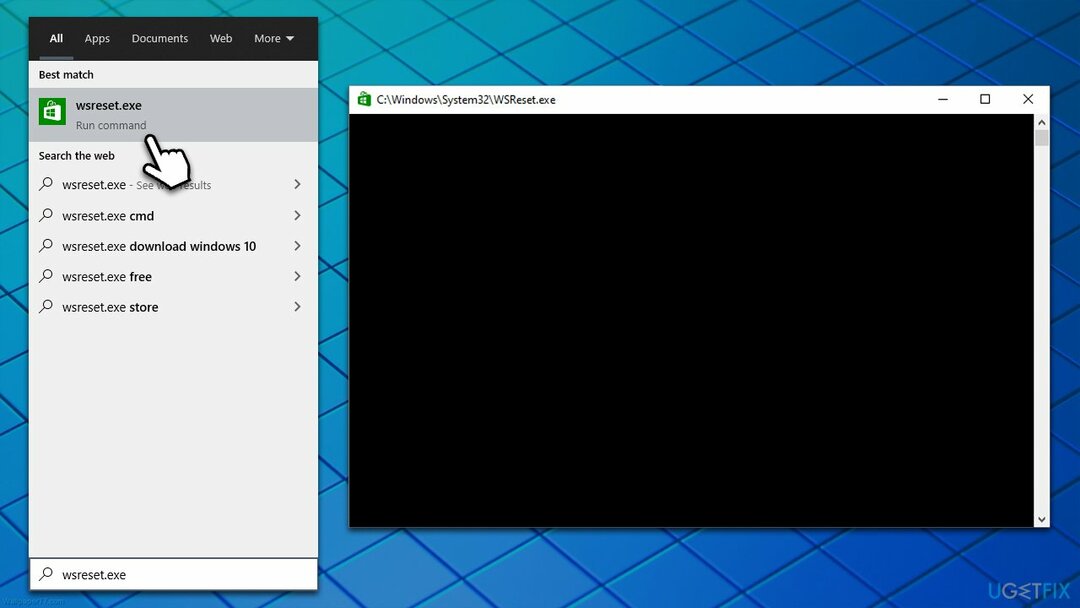
- เมื่อการรีเซ็ตแคชเสร็จสิ้น Store จะเปิดขึ้นอีกครั้ง
แก้ไข 3 เรียกใช้ SFC และ DISM
ในการซ่อมแซมระบบที่เสียหาย คุณต้องซื้อ. เวอร์ชันลิขสิทธิ์ Reimage Reimage.
ไฟล์ระบบเสียหายอาจเป็นสาเหตุหลักของการทำงานผิดพลาดใน Windows ดำเนินการตามขั้นตอนต่อไปนี้เพื่อซ่อมแซมไฟล์ระบบที่เสียหาย:
- พิมพ์ cmd ในการค้นหาของ Windows
- คลิกขวาที่ พร้อมรับคำสั่ง และเลือก เรียกใช้ในฐานะผู้ดูแลระบบ
- เมื่อไร การควบคุมบัญชีผู้ใช้ ปรากฏขึ้น คลิก ใช่
- วางคำสั่งต่อไปนี้แล้วกด เข้า:
sfc /scannow - รอให้การสแกนเสร็จสิ้น
- ทันทีที่การสแกนเสร็จสิ้น Windows จะรายงานว่าพบการละเมิดความสมบูรณ์หรือไม่และสามารถแก้ไขได้หรือไม่ ไม่ว่าผลลัพธ์จะเป็นอย่างไร ให้ใช้คำสั่งเหล่านี้ต่อไปโดยกด เข้า หลังจากแต่ละ:
Dism /Online /Cleanup-Image /CheckHealth
Dism /Online /Cleanup-Image /ScanHealth
Dism /Online /Cleanup-Image /RestoreHealth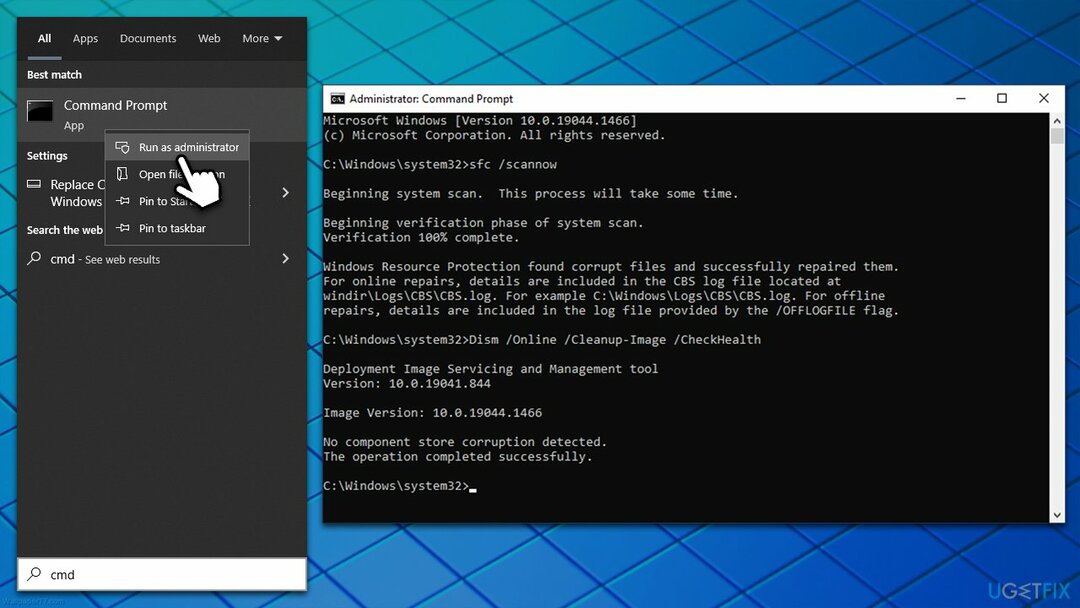
แก้ไข 4 รีเซ็ตการเชื่อมต่ออินเทอร์เน็ต
ในการซ่อมแซมระบบที่เสียหาย คุณต้องซื้อ. เวอร์ชันลิขสิทธิ์ Reimage Reimage.
ในบางกรณี ปัญหาอาจเกิดจากการเชื่อมต่ออินเทอร์เน็ตที่ไม่เสถียร คุณสามารถรีเซ็ตได้โดยใช้พรอมต์คำสั่ง:
- เปิด พร้อมรับคำสั่งในฐานะผู้ดูแลระบบ ตามที่อธิบายไว้ข้างต้น
- คัดลอกและวางคำสั่งต่อไปนี้โดยกด เข้า หลังจากแต่ละ:
ipconfig /flushdns
ipconfig / registerdns
ipconfig /release
ipconfig / ต่ออายุ
netsh winsock รีเซ็ต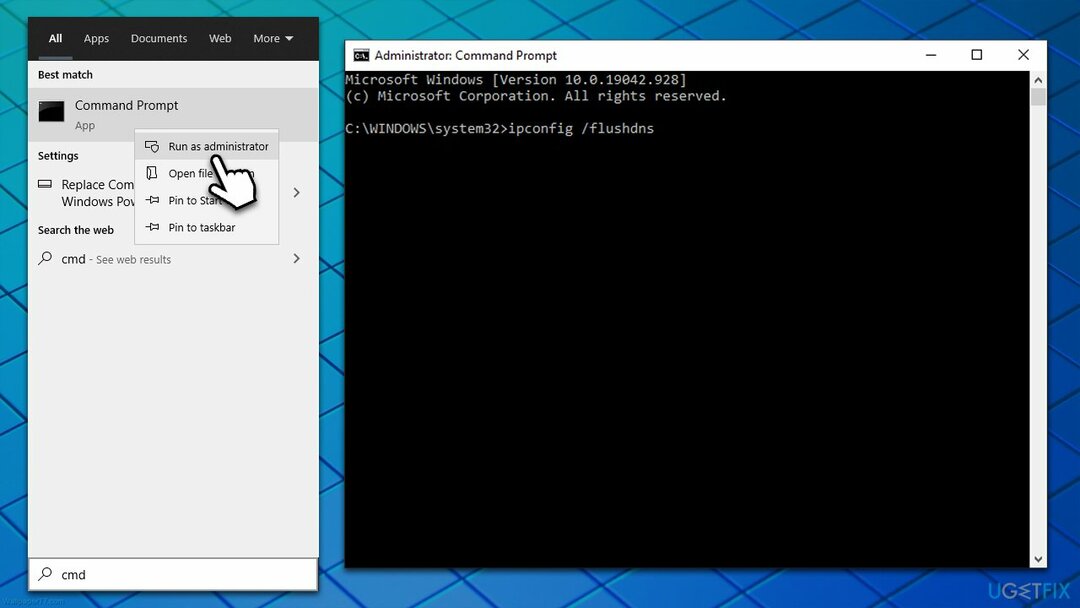
- เริ่มต้นใหม่ เครื่องของคุณ
แก้ไข 5. ใช้ TLS 1.2
ในการซ่อมแซมระบบที่เสียหาย คุณต้องซื้อ. เวอร์ชันลิขสิทธิ์ Reimage Reimage.
- พิมพ์ ตัวเลือกอินเทอร์เน็ต ในการค้นหาของ Windows แล้วกด เข้า
- ที่นี่ นำทางไปยัง ขั้นสูง แท็บ
- เลื่อนลงเพื่อค้นหาส่วนความปลอดภัย
- ค้นหา ใช้ตัวเลือก TLS 1.2 – คลิกช่องทำเครื่องหมายเพื่อเปิดใช้งาน
- คลิก นำมาใช้ และ ตกลง.
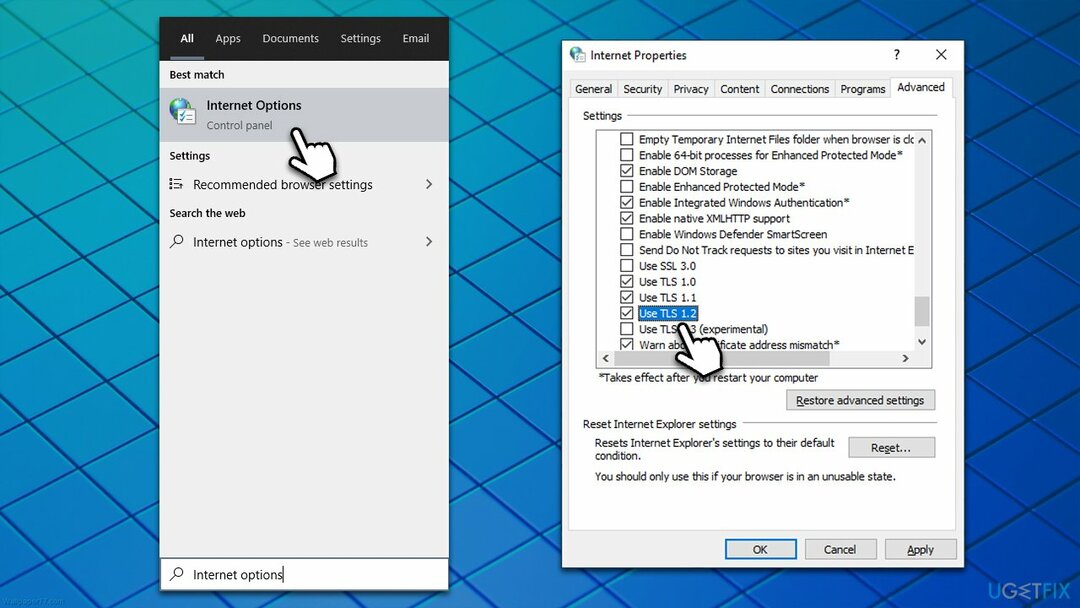
แก้ไข 6. ติดตั้ง Windows Update ล่าสุดอีกครั้ง
ในการซ่อมแซมระบบที่เสียหาย คุณต้องซื้อ. เวอร์ชันลิขสิทธิ์ Reimage Reimage.
หากปัญหาปรากฏขึ้นหลังจากอัปเดต Windows ไม่นาน คุณควรลองถอนการติดตั้งการอัปเดตล่าสุด โปรดทราบว่าตัวเลือกนี้จะมีให้ในระยะเวลาที่จำกัดหลังจากดำเนินการอัปเดตครั้งล่าสุดเท่านั้น
- พิมพ์ แผงควบคุม ในการค้นหาของ Windows แล้วกด เข้า
- ไปที่ โปรแกรม > ถอนการติดตั้งโปรแกรม
- คลิกที่ ดูการอัปเดตที่ติดตั้ง ด้านซ้าย
- จัดเรียงการอัปเดต ตามวันที่
- ถอนการติดตั้งทุก รายการเดียวที่ติดตั้งเมื่อเร็ว ๆ นี้
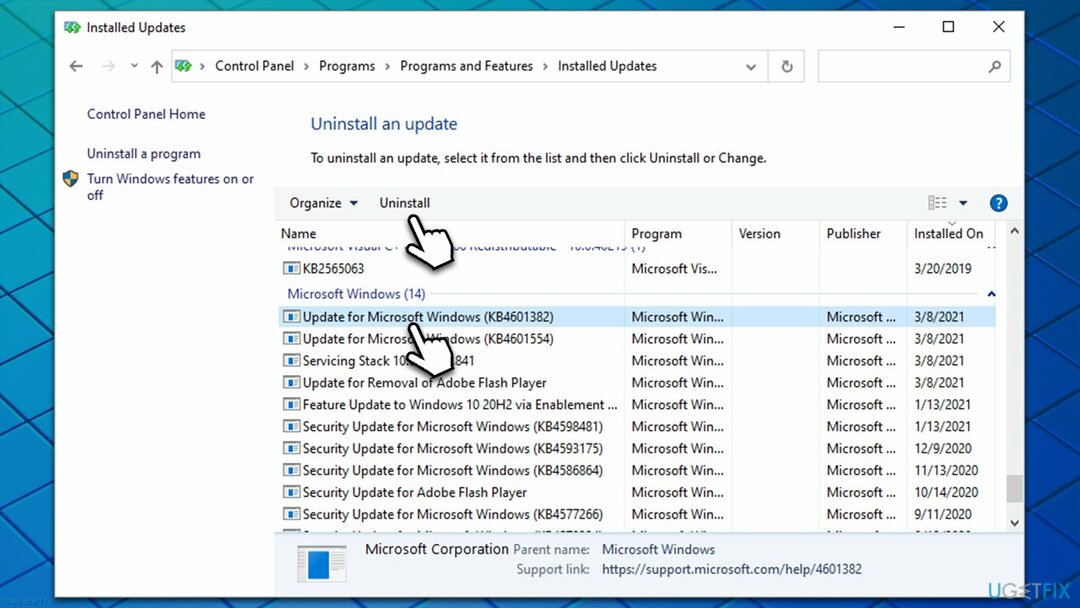
- ถัดไป พิมพ์ Windows Update ใน Windows Search แล้วกด เข้า. ในนี้คลิกที่ ตรวจสอบสำหรับการอัพเดต และรอจนกว่าจะติดตั้งโปรแกรมปรับปรุง
- เริ่มต้นใหม่ คอมพิวเตอร์ของคุณและดูว่าปัญหายังคงมีอยู่หรือไม่
แก้ไข 7. ลบไฟล์โฟลเดอร์ SoftwareDistribution
ในการซ่อมแซมระบบที่เสียหาย คุณต้องซื้อ. เวอร์ชันลิขสิทธิ์ Reimage Reimage.
- เปิด พร้อมรับคำสั่งในฐานะผู้ดูแลระบบ
- คัดลอกและวางบรรทัดคำสั่งต่อไปนี้ กด เข้า หลังจากแต่ละ:
บิตหยุดสุทธิ
Net Stop wuauserv
Net Stop appidsvc
Net Stop cryptsvc
Ren %systemroot%\\SoftwareDistribution SoftwareDistribution.bak
เรน %systemroot%\\system32\\catroot2 catroot2.bak
บิตเริ่มต้นสุทธิ
Net Start wuauserv
Net Start appidsvc
Net Start cryptsvc - เริ่มต้นใหม่ ระบบของคุณ
แก้ไข 8 รีเซ็ตหรือซ่อมแซม Store
ในการซ่อมแซมระบบที่เสียหาย คุณต้องซื้อ. เวอร์ชันลิขสิทธิ์ Reimage Reimage.
- คลิกขวาที่ เริ่ม และเลือก แอพและคุณสมบัติ
- เลื่อนลงเพื่อค้นหา Microsoft Store และคลิก ตัวเลือกขั้นสูง
- คลิก ยุติ และเลือก ซ่อมแซม
- หากไม่สามารถแก้ไขได้ ข้อผิดพลาดไม่สามารถโหลดเพจได้ ให้ลองใช้ รีเซ็ต แทนที่.
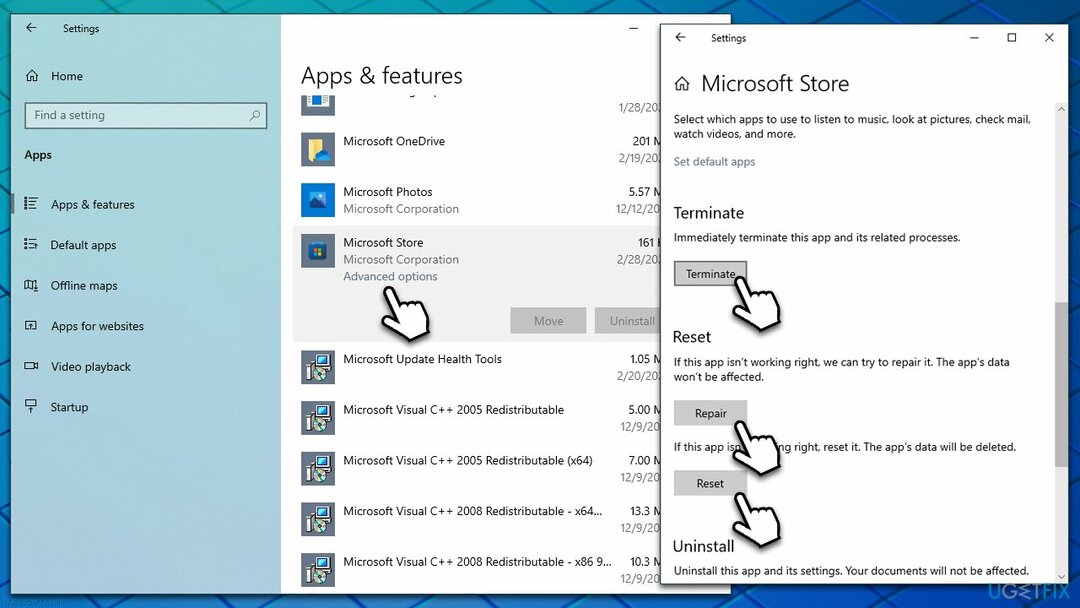
แก้ไข 9 ติดตั้ง Microsoft Store ใหม่
ในการซ่อมแซมระบบที่เสียหาย คุณต้องซื้อ. เวอร์ชันลิขสิทธิ์ Reimage Reimage.
คุณไม่สามารถถอนการติดตั้ง Microsoft Store ได้ตามปกติ เนื่องจากเป็นส่วนประกอบในตัว อย่างไรก็ตาม คุณสามารถทำได้โดยใช้คำสั่ง PowerShell:
- คลิกขวาที่ เริ่ม และเลือก PowerShell (ผู้ดูแลระบบ)
- เมื่อไร การควบคุมบัญชีผู้ใช้ ปรากฏขึ้น คลิก ใช่
- คัดลอกและวางคำสั่งต่อไปนี้:
รับ AppXPackage *WindowsStore* -AllUsers | Foreach {Add-AppxPackage -DisableDevelopmentMode - ลงทะเบียน “$($_.InstallLocation)\\AppXManifest.xml”} - กด เข้า.
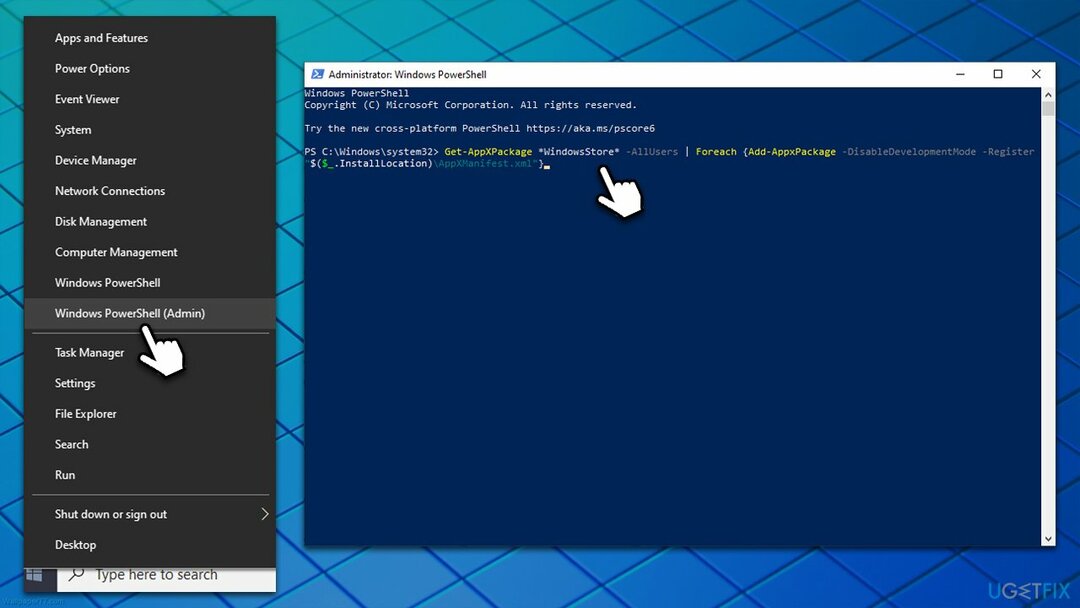
ซ่อมแซมข้อผิดพลาดของคุณโดยอัตโนมัติ
ทีมงาน ugetfix.com พยายามอย่างเต็มที่เพื่อช่วยผู้ใช้ในการค้นหาแนวทางแก้ไขที่ดีที่สุดในการขจัดข้อผิดพลาด หากคุณไม่ต้องการต่อสู้กับเทคนิคการซ่อมด้วยตนเอง โปรดใช้ซอฟต์แวร์อัตโนมัติ ผลิตภัณฑ์แนะนำทั้งหมดได้รับการทดสอบและรับรองโดยผู้เชี่ยวชาญของเรา เครื่องมือที่คุณสามารถใช้เพื่อแก้ไขข้อผิดพลาดของคุณมีดังต่อไปนี้:
เสนอ
ทำมันตอนนี้!
ดาวน์โหลด Fixความสุข
รับประกัน
ทำมันตอนนี้!
ดาวน์โหลด Fixความสุข
รับประกัน
หากคุณไม่สามารถแก้ไขข้อผิดพลาดโดยใช้ Reimage โปรดติดต่อทีมสนับสนุนของเราเพื่อขอความช่วยเหลือ โปรดแจ้งให้เราทราบรายละเอียดทั้งหมดที่คุณคิดว่าเราควรรู้เกี่ยวกับปัญหาของคุณ
กระบวนการซ่อมแซมที่ได้รับสิทธิบัตรนี้ใช้ฐานข้อมูล 25 ล้านส่วนประกอบที่สามารถแทนที่ไฟล์ที่เสียหายหรือสูญหายในคอมพิวเตอร์ของผู้ใช้
ในการซ่อมแซมระบบที่เสียหาย คุณต้องซื้อ. เวอร์ชันลิขสิทธิ์ Reimage เครื่องมือกำจัดมัลแวร์

VPN เป็นสิ่งสำคัญเมื่อพูดถึง ความเป็นส่วนตัวของผู้ใช้. เครื่องมือติดตามออนไลน์ เช่น คุกกี้ ไม่เพียงแต่สามารถใช้ได้โดยแพลตฟอร์มโซเชียลมีเดียและเว็บไซต์อื่นๆ แต่ยังรวมถึงผู้ให้บริการอินเทอร์เน็ตและรัฐบาลของคุณด้วย แม้ว่าคุณจะใช้การตั้งค่าที่ปลอดภัยที่สุดผ่านเว็บเบราว์เซอร์ของคุณ คุณยังคงสามารถติดตามผ่านแอพที่เชื่อมต่อกับอินเทอร์เน็ตได้ นอกจากนี้ เบราว์เซอร์ที่เน้นความเป็นส่วนตัว เช่น Tor ไม่ใช่ตัวเลือกที่ดีที่สุดเนื่องจากความเร็วในการเชื่อมต่อลดลง ทางออกที่ดีที่สุดสำหรับความเป็นส่วนตัวสูงสุดของคุณคือ อินเทอร์เน็ตส่วนตัว - ไม่เปิดเผยตัวและปลอดภัยทางออนไลน์
ซอฟต์แวร์กู้คืนข้อมูลเป็นหนึ่งในตัวเลือกที่สามารถช่วยคุณได้ กู้คืนไฟล์ของคุณ. เมื่อคุณลบไฟล์ ไฟล์จะไม่หายไปในอากาศ – ไฟล์จะยังคงอยู่ในระบบของคุณตราบเท่าที่ไม่มีการเขียนข้อมูลใหม่ไว้ด้านบน การกู้คืนข้อมูล Pro เป็นซอฟต์แวร์กู้คืนข้อมูลที่ค้นหาสำเนาการทำงานของไฟล์ที่ถูกลบภายในฮาร์ดไดรฟ์ของคุณ ด้วยการใช้เครื่องมือนี้ คุณสามารถป้องกันการสูญเสียเอกสารที่มีค่า งานโรงเรียน รูปภาพส่วนตัว และไฟล์สำคัญอื่นๆ